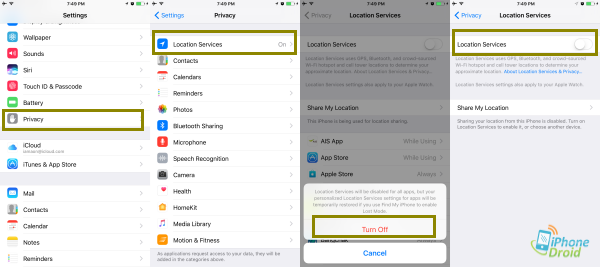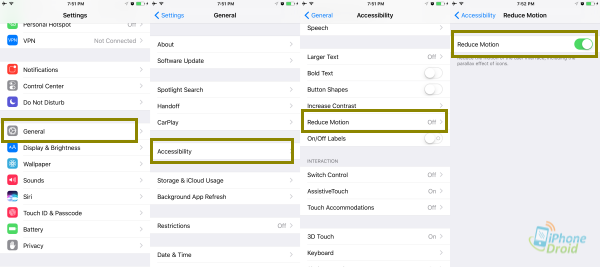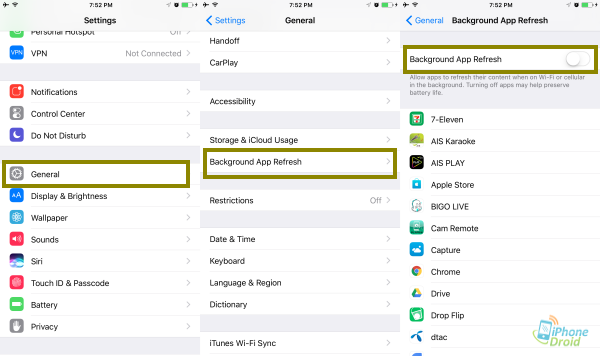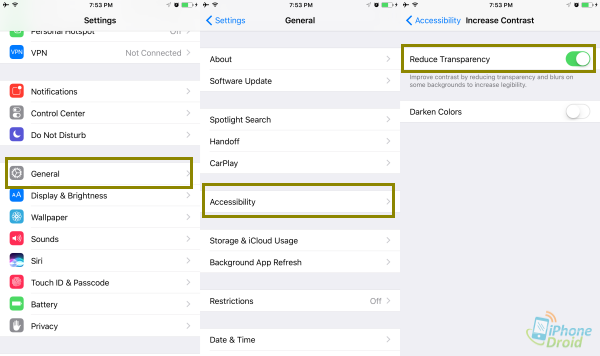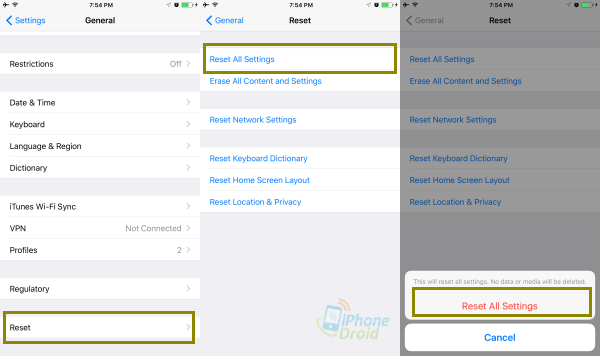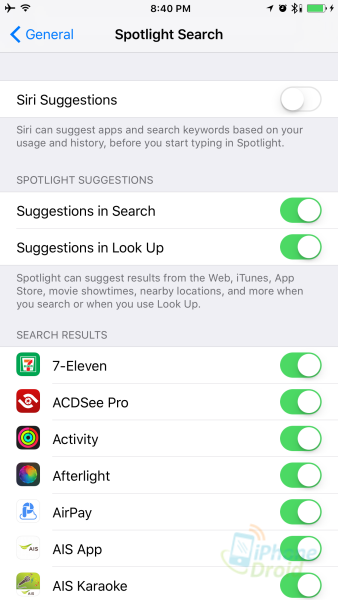สำหรับใครที่ติดตั้ง iOS 10 ไปแล้ว และอาจพบว่าเครื่องทำงานช้าลง หรือมีอาการหน่วงๆ เวลาใช้งาน มาดูวิธีเร่งสปีดให้ iPhone, iPod, iPad ที่ติดตั้ง iOS 10 ไปแล้วทำงานให้เร็วมากขึ้นกันครับ
1.ปิด Location Services เข้าไปที่ Settings > Privacy > Location Services > Off (การตั้งค่า > ความเป็นส่วนตัว > บริการหาตำแหน่งที่ตั้ง > ปิด) เพื่อเป็นการปิดการเรียกใช้งาน Location หากไม่ต้องการปิดทั้งหมดสามารถเลือกปิดแอพที่ไม่ต้องการได้
2.เปิดใช้งาน Reduce Motion เข้าไปที่ Setting > General > Accessibility > Reduce Motion > on (การตั้งค่า > ทั่วไป > การช่วยการเข้าถึง > ลดการเคลื่อนไหว > เปิด) หลังจากที่เปิดใช้งานแล้ว Effect ในการเปิดเข้าเมนูต่างๆ จะถูกปิดไป ซึ่งจะช่วยให้ทำงานได้เร็วขึ้น
3. ปิดการใช้งาน Background App Refresh เข้าไปที่ Settings > General > Background App Refresh > Off (การตั้งค่า > ทั่วไป > ดึงข้อมูลใหม่ให้แอพอยู่เบื้องหลัง > ปิด) เป็นการปิดการทำงานเบื้องหลังของแอพต่างๆ หลังจากที่ปิดแล้วนอกจากจะช่วยให้ตัวเครื่องทำงานได้เร็วขึ้น ยังช่วยประหยัดแบตเตอรี่ด้วยครับ
4.Turn on Reduce Transparency เข้าไปที่ Settings > General > Accessibility > Increase Contrast > Reduce Transparency > on (การตั้งค่า > ทั่วไป > การช่วยการเข้าถึง > การเพิ่มต่างระดับสี > ลดความโปรงใส > เปิด)หลังจากที่เปิดแล้วจะพบว่าพื้นหลังจะเป็นสีเข้มขึ้นไม่โปรงแสง
5. Reset All Settings Settings เข้าไปที่ Settings > General > Reset > Reset All Settings (การตั้งค่า > ทั่วไป > รีเซ็ต > รีเซ็ตการตั้งค่าทั้งหมด) ซึ่งเป็นการรีเซ็ตการตั้งค่าใหม่ทั้งหมด ซึ่งจะช่วยตัวเครื่องทำงานได้เร็วขึ้น การรีเซ็ตนี้ไม่มีข้อมูลใดๆ หายครับ
6. ปิดการใช้งาน Siri Suggestions เข้าไปที่ Settings > General >Spotlight Suggestions > Siri Suggestions > Off (การตั้งค่า > ทั่วไป > ค้นหาโดย Spotlight > คำแนะนำจาก Siri > ปิด) ตั้งค่าแล้วจะไม่มี Siri Suggestions ขึ้นมาให้
7. Restore เครื่องใหม่ วิธีนี้เป็นการล้างเครื่องใหม่ทั้งหมด เหมือนเป็นการซื้อเครื่องมาใหม่ แนะนำว่าอาจจะเลือกเป็น Reset New iPhone เลยก็ได้นะครับ แล้วค่อยลงแอพกันใหม่ บางครั้งการที่ติดตั้งแอพไว้เยอะๆ โดยที่ไม่ได้ใช้งานก็จะทำให้ตัวเครื่องทำงานช้าลงได้เหมือนกัน แนะนำว่าให้ติดตั้งแอพเฉพาะที่ใช้งานเท่านั้นจะดีกว่าครับ
สำหรับการ Restore เครื่องใหม่ สามารถดูวิธี Restore ได้จากที่นี่ครับ